- Tcptrack
- Nload
- Iftop
- Cbm
- Iperf
Tässä opetusohjelmassa kerrotaan, kuinka voit mitata Internet-yhteyden nopeutta käyttämällä erilaisia Linux-työkaluja. Ennen näiden työkalujen käyttöä on joitain käsitteitä, jotka tulisi selvittää, latausnopeus, latausnopeus ja viive, tämä opetusohjelma keskittyy latausnopeuteen.
Latausnopeus: latausnopeus on vastaanottaminen nopeus, nopeus, jota paketit käyttävät laitteeseesi pääsemiseen, on kyseinen nopeus, kun lataat tiedostoja, katsot online-videoita tai vierailet verkkosivustoilla.
Latausnopeus: latausnopeus on lähettäminen nopeus, nopeus lähettää liikennettä laitteeltasi toiseen laitteeseen Internetin kautta, on nopeus, jonka näet lataamalla kuvia tai videoita mille tahansa verkkosivustolle tai minkä tahansa viestintäsovelluksen kautta. Yleensä Internet-palveluntarjoajat antavat erittäin alhaisen latausnopeuden, ellet maksa ylimääräistä, se on erityisen tärkeää palvelimille.
Viive: on aika, jonka liikenne vie määränpään saapumiseen ja palaamiseen laitteellesi, tämä ei välttämättä liity nopeuteen, koska suuri viive voi johtua monista hyppyistä tai välittävistä reitittimistä laitteen ja kohteen välillä, jokaisella reitityslaitteella on oma latenssi, kuten Traceroute with Nmap -ohjelmassa kerrotaan, jos huomaat laitteen ja tietyn määränpään välillä alhaisen nopeuden, tapa diagnosoida ongelma on jäljittää paketti koko matkansa Internetissä yrittäen löytää matala välittäjälaite, joka mittaa viivettä.
TCPTRACK
Ensimmäinen tässä opetusohjelmassa kuvattu työkalu on tcptrack, joka voidaan asentaa Debianin ja Ubuntu Linux-jakeluihin apt: n kautta, saat tcptrackin muille Linux-jakeluille osoitteesta https: // pkgs.org / download / tcptrack.
Asentaminen tcptrack Debianissa ja Ubuntussa:
apt install tcptrack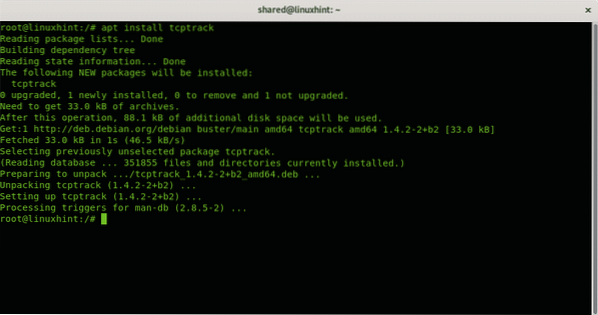
Kun käytät tcptrackia, sinun on määritettävä verkkolaitteesi vaihtoehdolla -i. Minun tapauksessani verkkolaite on wlp3s0, joten suoritan:
tcptrack -i wlp3s0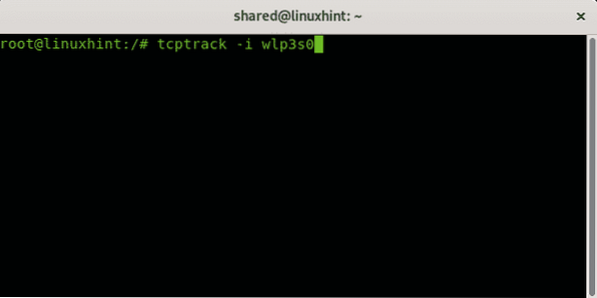
Live-lähtö:
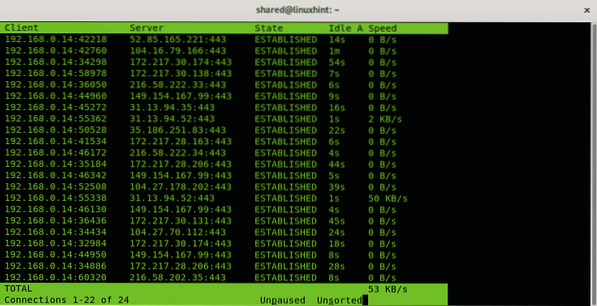
Nämä ovat enimmäkseen verkkosivustoja, voit myös määrittää portin, mikä on erityisen hyödyllistä palvelimille, portin määrittämiseksi lisää vain vaihtoehto satamaan, seuraava esimerkki näyttää tcptrackin, joka mittaa Internet-yhteyttä portissa 56254.
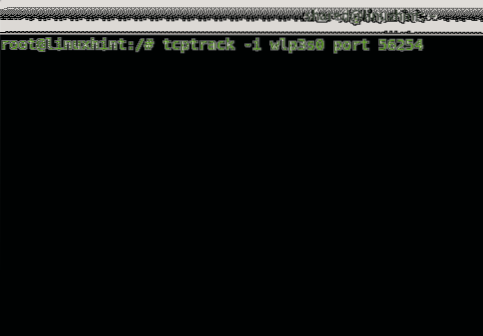
Live-lähtö:
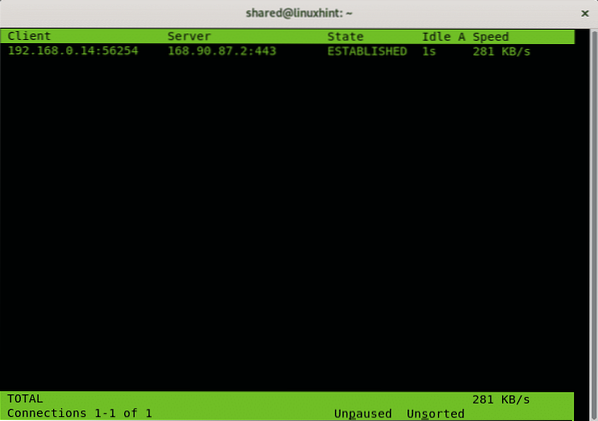
Vaihtoehdolla -d Voit kehottaa tcptrackia mittaamaan vain yhteydet, jotka on luotu tcptrackin käynnistämisen jälkeen.
tcptrack -d -i wlp3s0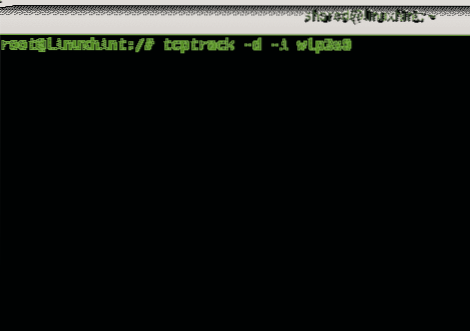
Live-lähtö:
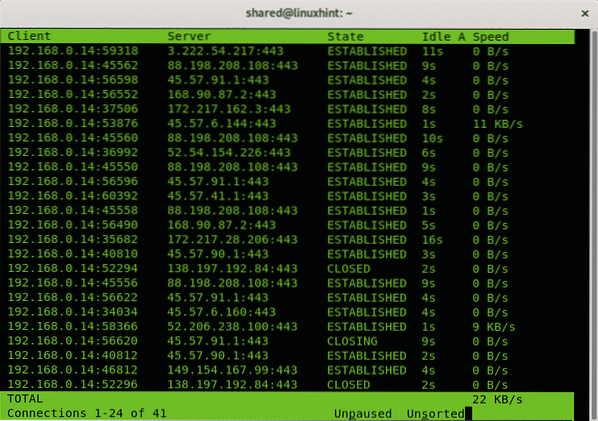
LATAA
Nload on toinen työkalu verkkoliikenteen ja kaistanleveyden nopeuden seurantaan, kuten tcptrack, se voidaan myös asentaa aptin kautta Debian- ja Ubuntu Linux -jakeluihin, se on saatavana myös tervana.gz muille jakeluille osoitteessa https: // sourceforge.net / projektit / nload /. Nloadin etuna on, että näet helposti saapuvan ja lähtevän liikenteen jaettuna.
Asenna nload Debian- tai Ubuntu-ajoihin:
apt install nload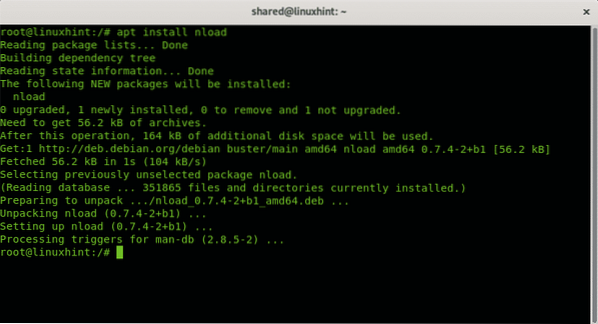
Käynnistäksesi nload sinun on määritettävä verkkolaite, korvaa wlp3s0 verkkolaitteellasi ja käynnistä se seuraavan esimerkin mukaisesti:
nload wlp3s0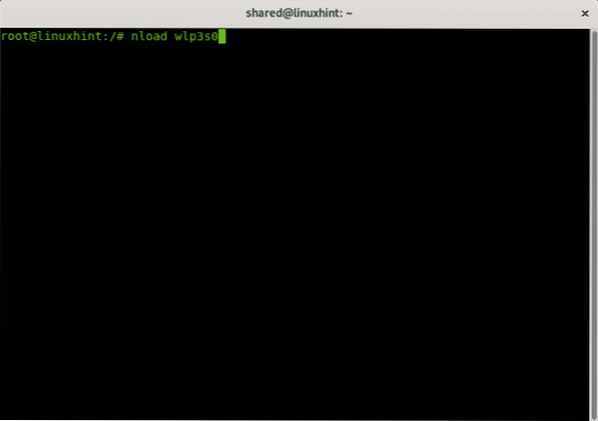
Live-lähtö:
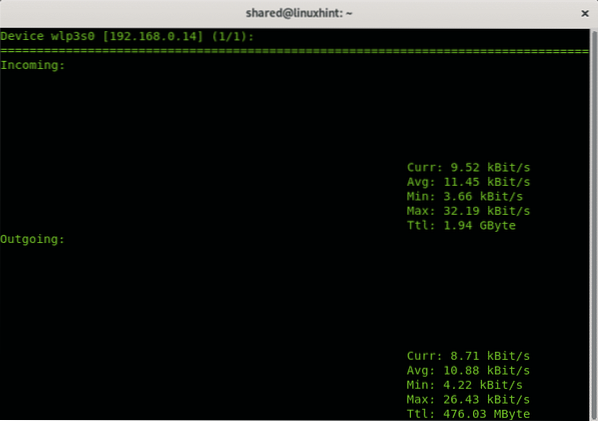
IFTOP
Iftop on toinen avoimen lähdekoodin työkalu, joka on saatavana Debianin ja Ubuntun säilöissä, voit ladata sen muihin Linux-jakeluihin tarina.gz osoitteessa http: // www.entinen papukaija.fi / pdw / iftop /.
apt asenna iftop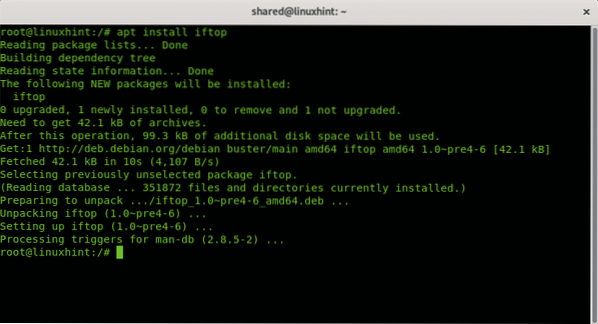
Käynnistä iftop ajamalla se lisäämällä vaihtoehto -i määritellä verkkokorttisi seuraavan esimerkin mukaisesti:
iftop -i wlp3s0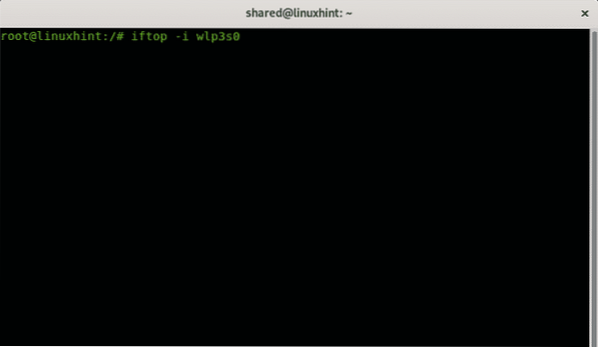
Live-lähtö:
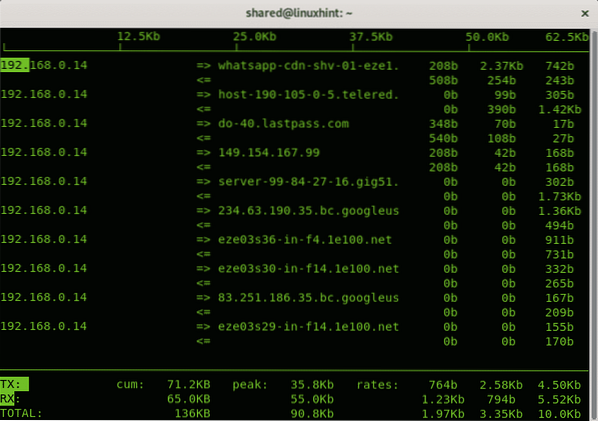
Alareunassa näet lähetetyn liikenteen, (TX) ja vastaanotetun (RX), cum (kumulatiivinen) näyttää liikenteen, jos iftop suoritettiin, huippunopeudet ja hinnat. Viimeinen rivi (TOTAL) näyttää kunkin mainitun kokonaisarvon.
CBM
CBM on toinen työkalu, joka on saatavana Debianin ja Ubuntu Linuxin jakelutietovarastoissa. Löydät sen myös muille jakeluille osoitteesta https: // github.fi / elvytys-avoimen lähdekoodin projektit / CBM.
CBM on värikäs työkalu, joka voi näyttää kaiken verkkoliitäntäliikenteen samanaikaisesti erottelematta yhteyksiä, jolloin saadaan kokonaistulos.
Asenna cbm Debian- tai Ubuntu-ajoon:
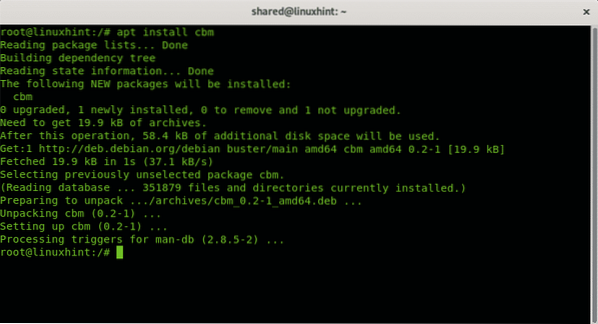 Suorita sitten vain ilman vaihtoehtoja
Suorita sitten vain ilman vaihtoehtoja
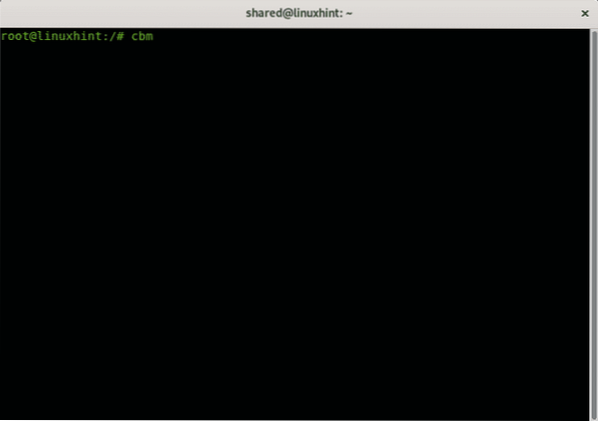
CBm ei tarvitse liikaa selityksiä, jokainen sarake kuvaa toiminnonsa selvästi.
Voit selata eri liitäntöjä nuolilla näyttääksesi kunkin liitännän IP-osoitteen.
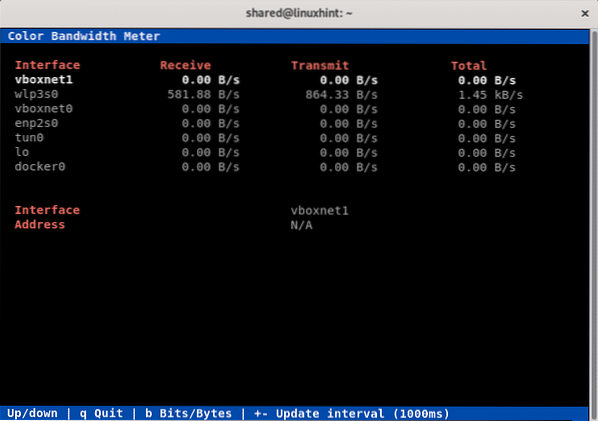
IPERF
Iperf on loistava testaaja kahden solmun välisen kaistanleveyden mittaamiseen, se tukee TCP: tä, UDP: tä, SCTP: tä, IPv4: ää ja IPv6: ta, näyttää ajoituksen, häviön ja paljon muuta. Iperf sisältyy myös Debianin ja Ubuntu-arkistoihin, se on saatavana muille jakeluille osoitteessa https: // iperf.fr /.
Iperf on asennettava molempiin laitteisiin, joiden tiedonsiirtonopeus mitataan.
Iperfin asentaminen Debianiin tai Ubuntuun molemmissa tietokoneissa:
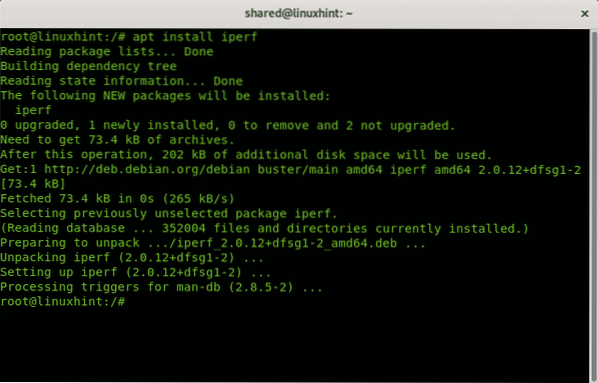
Suorita sitten palvelinlaitteelta:
iperf -s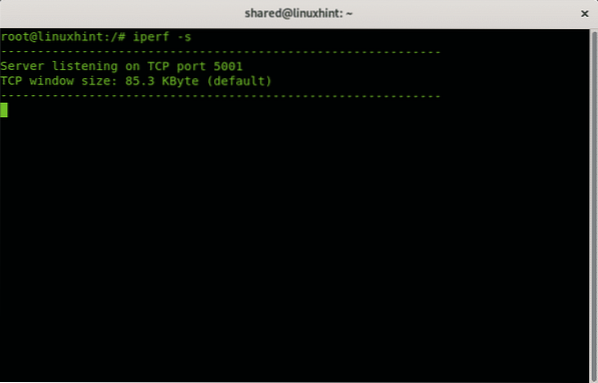
Toisen laitteen ajon jälkeen:
iperf -c
Minun tapauksessani se olisi:
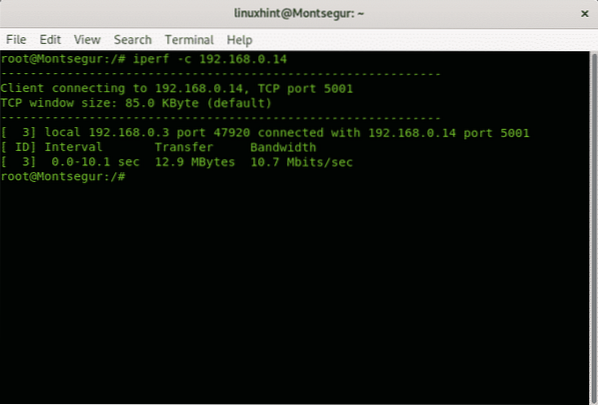
Tässä on erittäin yksityiskohtainen artikkeli IPERF: stä, jonka Bamdeb Ghosh on tehnyt perusteellisen analyysin. Toivon, että pidit tämän kuvauksen nopeudenvalvontalaitteista hyödyllisenä, jatka LinuxHint-ohjetta saadaksesi lisää vinkkejä ja päivityksiä Linuxista.
Aiheeseen liittyvät artikkelit:
ethtool-komennot ja esimerkit
Kuinka seurata verkkoliikennettä nethogien avulla
 Phenquestions
Phenquestions


